아이폰에서 특정 전화번호를 차단해두면 해당 번호로 걸려오는 전화, 문자 수신에 대한 차단을 할 수 있습니다. 또한 스팸성 연락이 잦다면 어플을 사용하는것도 좋은방법인데요. 오늘은 아이폰 전화차단 방법을 안내해드립니다.
아이폰 전화차단 및 확인방법
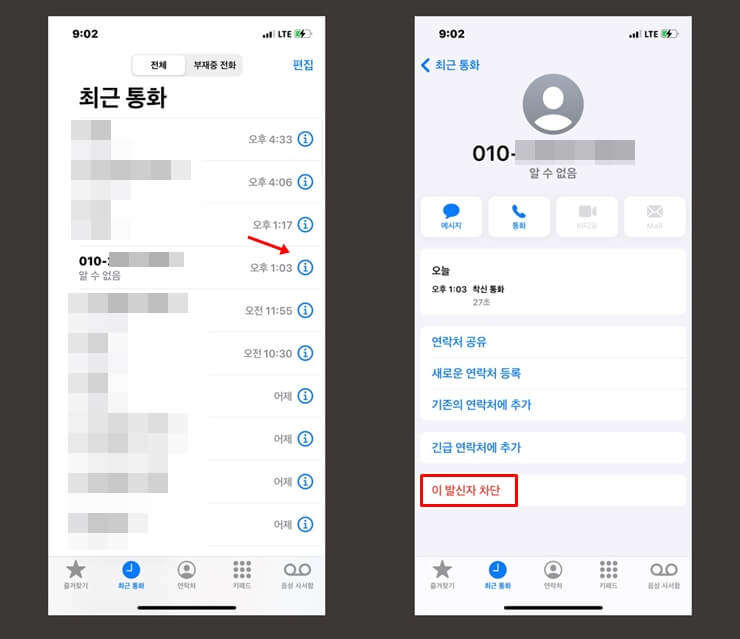
통화목록으로 이동해 차단하고 싶은 번호 우측의 i 아이콘을 터치합니다.
해당 연락처를 관리할 수 있는 화면으로 이동되는데, 여기에서 하단의 이 발신자 차단 버튼을 터치하여 번호를 차단할 수 있습니다.
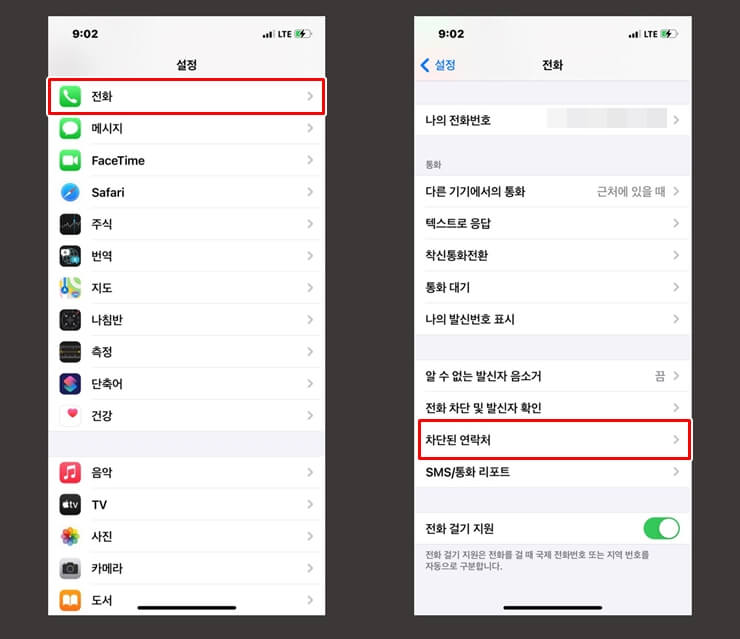
내가 차단한 목록들을 확인하고, 실수로 잘못 차단한 번호에 대해 차단을 해제하고 싶다면 설정 – 전화 – 차단된 연락처로 이동하면 됩니다.
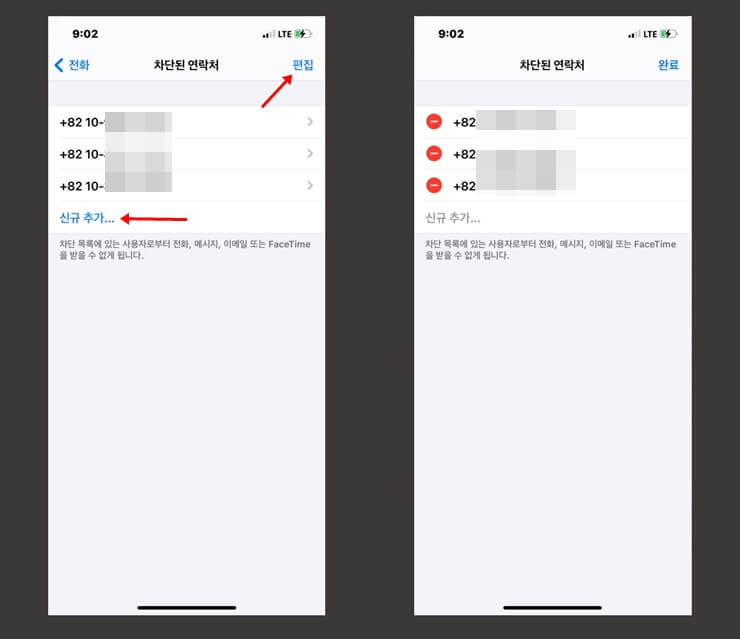
차단된 연락처 화면에서는 차단할 번호를 추가할 수도 있으며 목록 중 차단을 해제하고 싶은 번호들을 해제할 수도 있습니다.
해제를 하려면 우측상단의 편집을 터치하고 각 번호 왼쪽에 활성화되는 – 버튼을 터치하면 됩니다.
후후 어플 사용하기
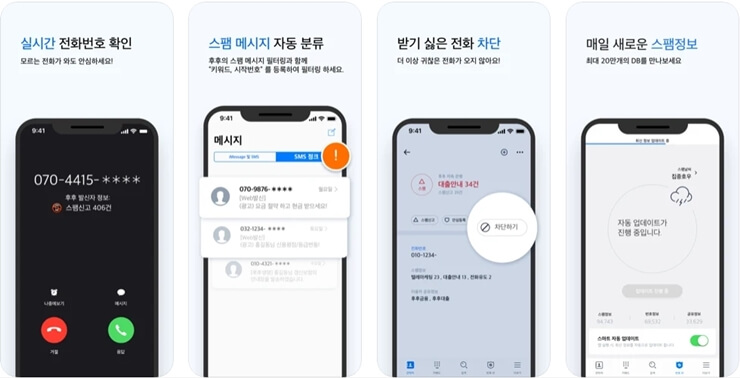
스팸성 전화, 문자가 이곳저곳에서 많이 온다면 일일이 차단하기보다는 어플의 도움을 받는것이 좋습니다.
후후어플을 사용하면 등록되지 않은 번호로 전화가 걸려와도 스팸번호일 경우 스팸번호임을 알려주기 때문에 미리 거를 수 있습니다.
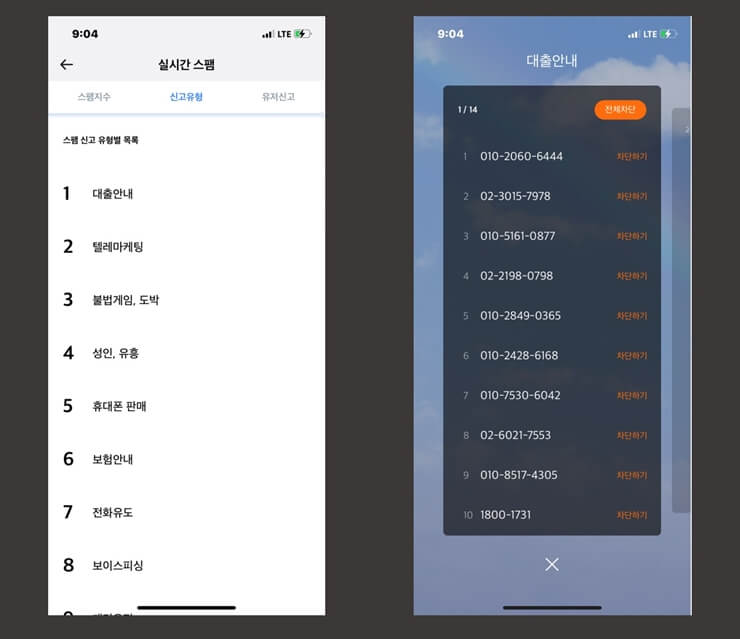
또한 어플 내부에는 유저들이 직접 신고한 스팸번호들과, 후후 어플에서 공유하고 있는 수많은 스팸번호들을 확인할 수 있습니다.
미리미리 차단해두면 스팸연락으로 스트레스받을일이 없겠죠.
이렇게 아이폰 전화차단 방법을 알아보았는데요, 개인적으로는 후후 어플을 사용하고 있는데 하루에 한 두통씩 오던 스팸 전화도 더 이상 오지 않고, 등록하지 않은 스팸번호로 전화가 걸려와도 미리 스팸번호인것을 확인할 수 있어서 매우 만족스러웠습니다.
연락을 받고 싶지 않은 개인이나 업체를 차단할 때는 아이폰 자체의 차단기능을 사용해도 충분하지만, 스팸성 연락이 잦은분들이라면 어플을 사용하는게 좋지 않나 싶습니다.
다음에도 유용한 정보로 인사드리도록 하겠습니다!
이 글을 어떠신가요?






